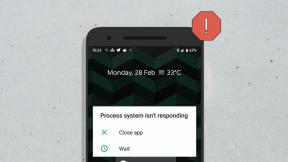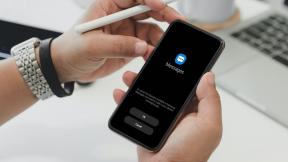Kıstırma yakınlaştırmayı devre dışı bırakma seçeneğim yok. Tüm yönergeleri takip ettim ve tüm fare ayarlarını kontrol ettim. Bu sadece bir seçenek değil. Kıstırma yakınlaştırmanın var olduğunu bile kabul etmiyor. MSI GP 63 Leopard'ım var
Windows 10'da Pinch Zoom Özelliğini Devre Dışı Bırakın
Çeşitli / / November 28, 2021
Windows 10'da Pinch Zoom Özelliğini Devre Dışı Bırakın: Farenizi sayfanın etrafında hareket ettirdiğinizde otomatik olarak yakınlaştırıp uzaklaştırdığı bir sorunla karşı karşıyaysanız, bu özelliği devre dışı bırakmak istiyor olabilirsiniz. Bu özelliğe kıstırma yakınlaştırma hareketi denir ve sizi kolayca rahatsız edebilir, bu nedenle onu devre dışı bırakmanın bir yolunu arıyor olabilirsiniz. Eh, doğru sayfaya geldiniz çünkü bu, Windows 10'da kıstırma yakınlaştırma özelliğini nasıl devre dışı bırakacağınız konusunda size rehberlik edecektir.
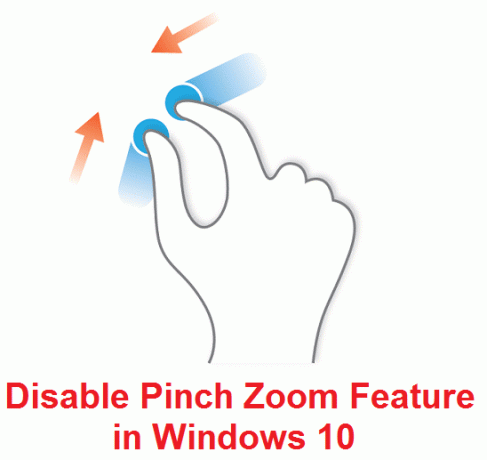
Yakınlaştırmak için kıstırma özellikleri, sırasıyla yakınlaştırmak veya uzaklaştırmak için telefonun yüzeyini parmaklarınızla kıstırdığınız herhangi bir telefonda yakınlaştırmak için kıstırma gibi çalışır. Ancak bu, gelişmiş bir özellik olduğu ve pek çok kişinin farkında olmadığı için dokunmatik yüzeyin en tartışmalı özelliklerinden biridir. O halde vakit kaybetmeden, aşağıda listelenen kılavuzla Windows 10'da kıstırma yakınlaştırma özelliğinin nasıl devre dışı bırakılacağını görelim.
İçindekiler
- Windows 10'da Pinch Zoom Özelliği Nasıl Devre Dışı Bırakılır
- Yöntem 1: Synaptics Dokunmatik Yüzey için Kıstırarak Yakınlaştırma Özelliğini Devre Dışı Bırakın
- Yöntem 2: Dell Dokunmatik Yüzey için Kıstırarak Yakınlaştırma Özelliğini Devre Dışı Bırakın
Windows 10'da Pinch Zoom Özelliği Nasıl Devre Dışı Bırakılır
Emin ol bir geri yükleme noktası oluştur sadece bir şeyler ters giderse diye.
Yöntem 1: Synaptics Dokunmatik Yüzey için Kıstırarak Yakınlaştırma Özelliğini Devre Dışı Bırakın
1. Windows Tuşu + X'e basın ve ardından Kontrol Paneli.

2. Şimdi tıklayın Donanım ve ses sonra tıklayın Fare seçeneği altında Cihaz ve Yazıcılar.

3.Son sekmeye geçin Cihaz ayarları.
4. Vurgulayın ve seçin Synaptics Dokunmatik Yüzey ve tıklayın Ayarlar

5.Şimdi sol taraftaki menüden tıklayın Yakınlaştırma ve kutunun işaretini kaldırınKıstırarak Yakınlaştırmayı Etkinleştir sağ pencere bölmesinde.
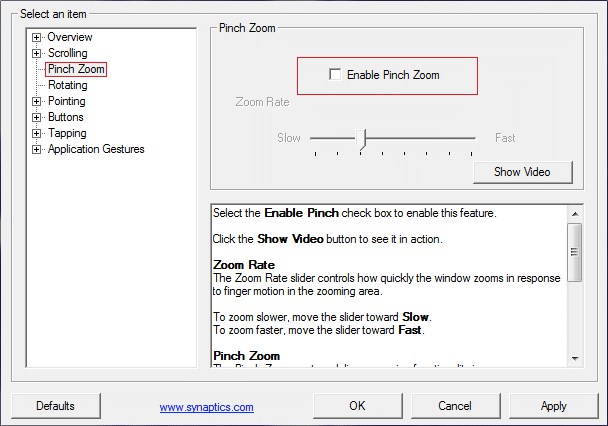
6. Değişiklikleri kaydetmek için Uygula'yı ve ardından Tamam'ı tıklayın.
Yukarıdakiler ayrıca ELAN için de geçerlidir, sadece ELAN sekmesi Fare Özellikleri Penceresi altında ve yukarıdakiyle aynı adımları izleyin.
Yöntem 2: Dell Dokunmatik Yüzey için Kıstırarak Yakınlaştırma Özelliğini Devre Dışı Bırakın
1.Ayarları açmak için Windows Tuşu + I tuşlarına basın ve ardından Cihazlar.

2.Şimdi sol taraftaki menüden Fare ve Dokunmatik Yüzey.
3. tıklayın Ek fare seçenekleri İlgili ayarlar altında.

4.Fare Özellikleri altında emin olun Dell Dokunmatik Yüzey sekmesi seçilir ve “Dell Dokunmatik Yüzey ayarlarını değiştirmek için tıklayın.“

5.Sonra, geçiş yapın Hareket sekmesi ve "Sıkıştırarak Yakınlaştır"ın işaretini kaldırın.
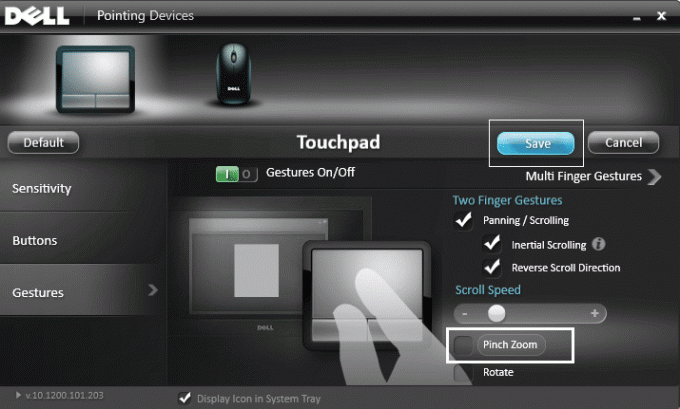
6.Değişiklikleri kaydetmek için bilgisayarınızı yeniden başlatın.
Sizin için önerilen:
- Fix Touchpad Windows 10'da çalışmıyor
- Tüm dosyalarınız tam olarak bıraktığınız yerde
- Windows 10 Fare Donmaları veya takılıp kalma sorunlarını düzeltin
- Windows Update'te Windows Creators Update bildirimini devre dışı bırakın
Başarıyla öğrendiğin bu Windows 10'da Pinch Zoom Özelliği Nasıl Devre Dışı Bırakılır ancak bu kılavuzla ilgili hala herhangi bir sorunuz varsa, bunları yorum bölümünde sormaktan çekinmeyin.
- fundaCevap vermek